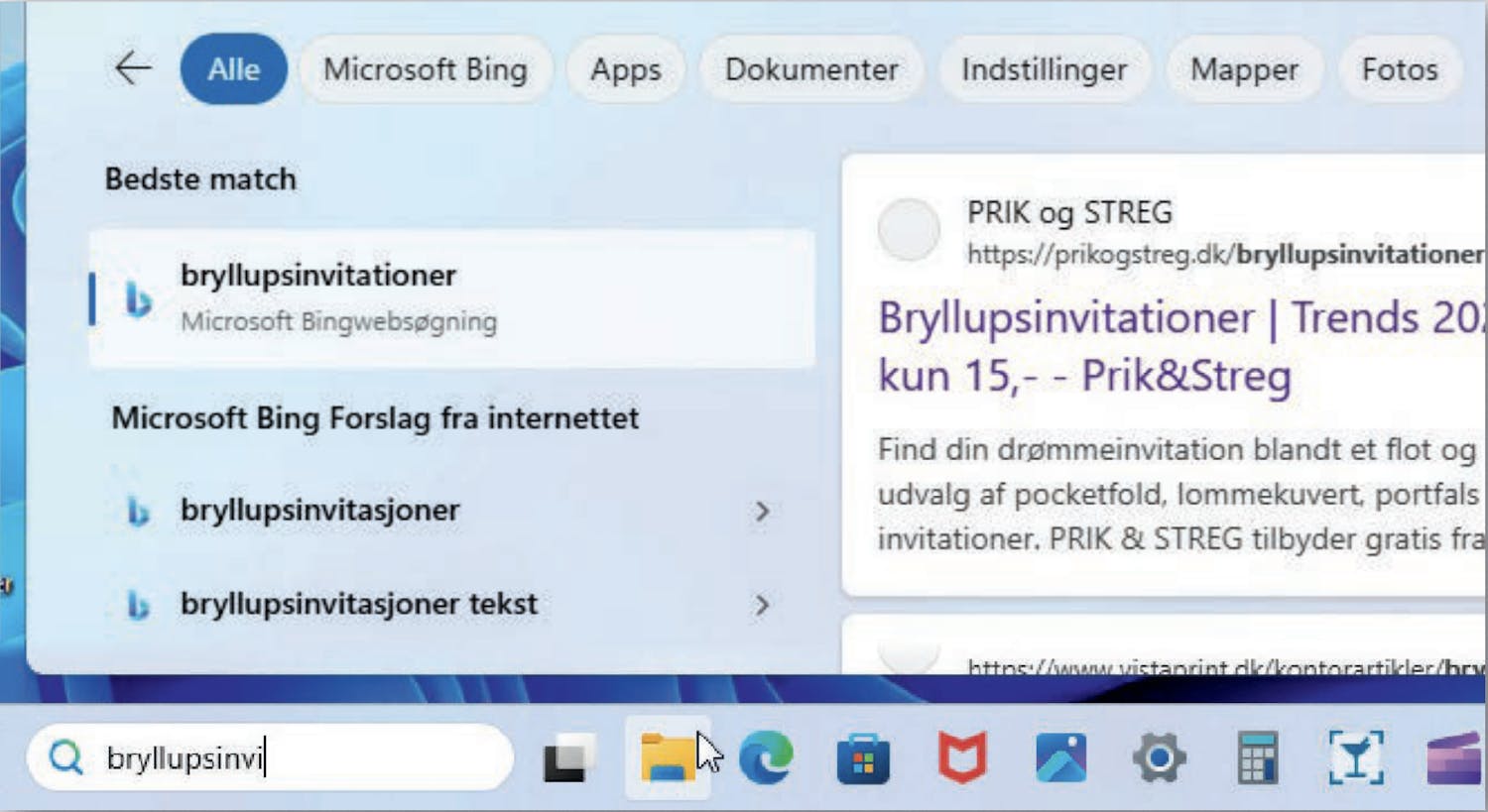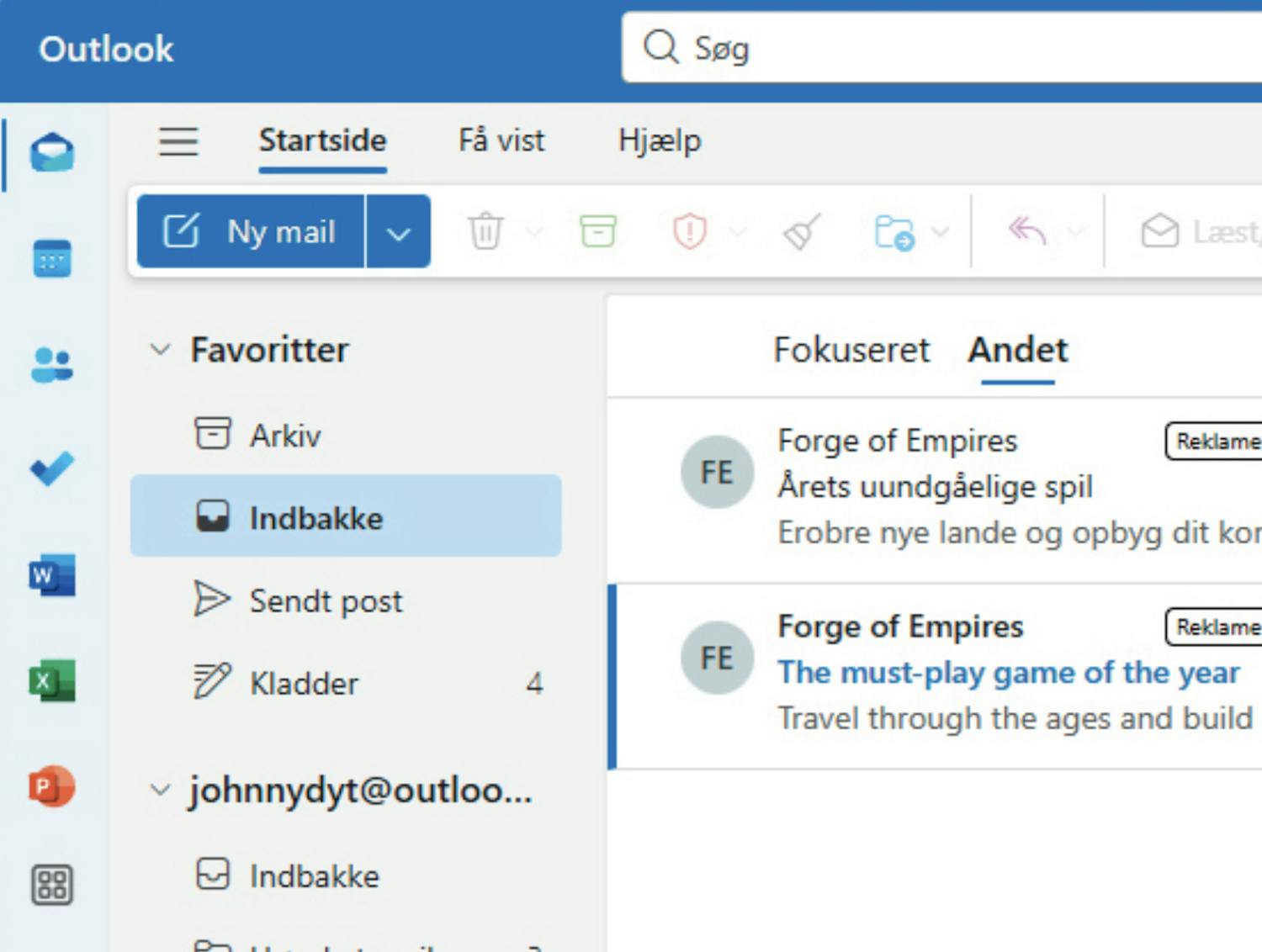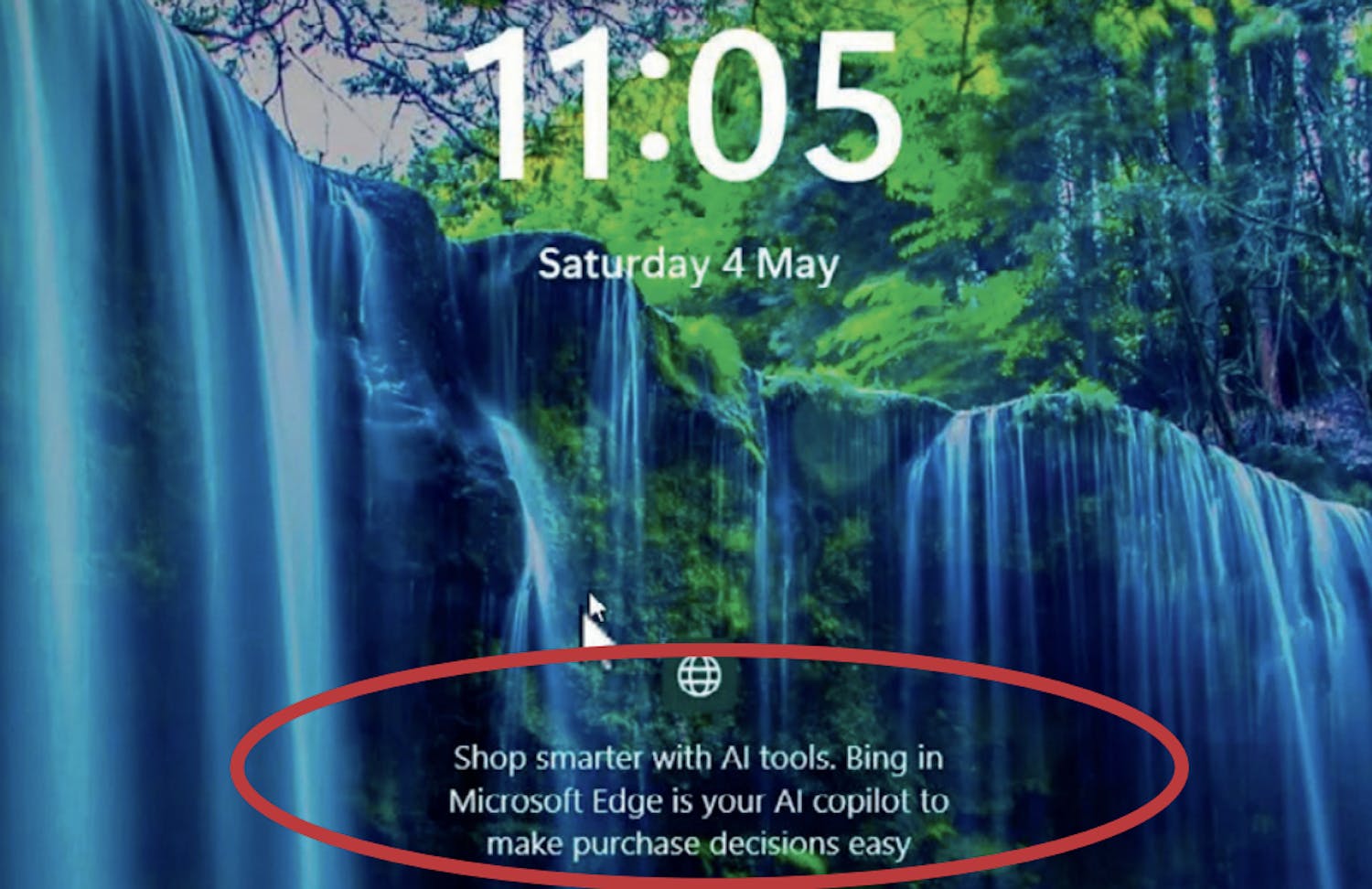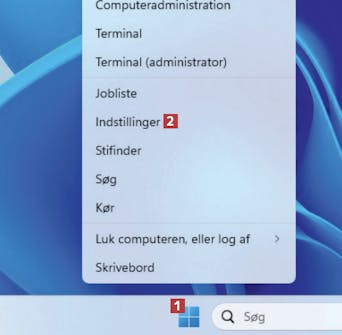Indholdsoversigt
- Der er for få muligheder i højreklikmenuen
- Billedfremviseren er sløv
- Jeg er tvunget til at bruge en Microsoft-konto
- Jeg finder ikke det, jeg leder efter
- Der er alt for mange unødvendige programmer
- Proceslinjen er centreret
- Hvorfor er der ikke et godt mailprogram?
- Det er fyldt med reklamer
- Videoafspilleren giver mig alt for få muligheder
- Jeg savner flere hyggelige spil
- Det er svært at skifte standardprogrammer
- Hent magasinartikel (PDF)
Billedfremviseren er sløv
“Min store passion er at fotografere. Derfor er min computer fyldt med alt fra fuglefotografier til dronebilleder af landskaber. Problemet er bare, at billedfremviseren i Windows 11 og jeg bestemt ikke er perlevenner. Den kan sjældent håndtere mine store filer, som jeg ønsker det, og det går ufatteligt langsomt at bladre igennem mine fotoalbum”.
Klaus Nygaard, Chefredaktør
Jeg er tvunget til at bruge en Microsoft-konto
“Microsoft har gjort det næsten umuligt at bruge Windows 11 uden en Microsoft-konto, og under installationen af Windows 11 fik jeg ikke mulighed for at bruge en lokal konto i stedet. Det betyder i praksis, at min brugerprofil styres centralt fra Microsofts servere”.
- Niklas Ernst, Nyhedsreaktør
Jeg finder ikke det, jeg leder efter
“I mit arbejde som grafiker bruger jeg en Mac-computer, og det er en helt anden oplevelse at søge efter filer på den end på min Windows-computer derhjemme. Windows 11-søgningen er næsten altid langsom og upræcis, og filerne vises ikke korrekt. Samtidig inkluderer søgeresultaterne meget ofte irrelevante apps, webforslag og reklamer”.
- Cathrine Thelin, Layouter
Der er alt for mange unødvendige programmer
“Windows 11 er udstyret med en række forhåndsinstallerede programmer, som for mit vedkommende er fuldstændigt overflødige. De fylder både på harddisken og i startmenuen og er irriterende at støde på, når jeg skal bruge noget andet. Værst af alt er, at mange af dem er svære at slette”.
- Glenn Hansen, Studentermedhjælper
Proceslinjen er centreret
“I Windows 11 er proceslinjen centreret i modsætning til tidligere versioner, hvor den var placeret i venstre side af skærmen. Det har givet mig en del bøvl, for det midterplacerede ikonlayout forskyder rækken med ikoner til programmer, indstillinger og mapper en smule, når programmer åbnes og lukkes. Det betyder i praksis, at startknappen og genvejene til mine programmer ikke altid er det sted, hvor jeg forventer, at de er”.
- Henning Rasmussen, Program-redaktør
Hvorfor er der ikke et godt mailprogram?
“Windows har stadig ikke et godt mailprogram, der virker med alle mailudbydere. Der er ganske vist Outlook, men det er kun rigtig godt, hvis du også bruger Microsofts programmer fra den dyre kontorpakke”.
- Louise Houmøller, Webredaktør
Det er fyldt med reklamer
“Windows 11 viser alle mulige reklamer og påtrængende bud på, hvordan jeg kan få størst mulig glæde af computeren. Især når jeg har opdateret Windows, bliver jeg bombarderet med forslag om at bruge Microsofts produkter som fx OneDrive eller Bing. Nogle reklamer har jeg haft held med at få deaktiveret i indstillingerne i Windows, men jeg oplever alligevel, at de vender retur efter næste opdatering af styresystemet”.
- Søren Larsen, Layouter
Videoafspilleren giver mig alt for få muligheder
“Den indbyggede medieafspiller i Windows 11 er langtfra lige så nem at bruge som gamle Windows Media Player. Der er flere forskellige videoformater, som den slet ikke kan åbne, og jeg har for lidt kontrol over videoafspilningen”.
- Rasmus Udsholt, Redaktionschef
Jeg savner flere hyggelige spil
“Tidligere versioner af Windows inkluderede klassiske spil som Minestryger, Skak, 7-kabale og Pinball. De hyggelige spil kunne jeg bruge timer på, men de er væk i Windows 11. I stedet er der såkaldte spilportaler, hvor man kan købe de nyeste spil, men nogle gange vil jeg bare hygge med et enkelt og sjovt spil”.
- Mia Gibney, Studentermedhjælper
Det er svært at skifte standardprogrammer
“Jeg er ikke glad for standardprogrammerne Fotos, Medieafspiller, Edge og så videre i Windows 11. Men det er blevet besværligt at skifte dem ud med egne programmer, og det tager alt for lang tid”.
- Martin Lorentsen, Testredaktør
Skriv navnet på det program, du vil bruge, i feltet 5 under Angiv standarder for programmer. Klik på det relevante program 6.
Du skal nu gennemgå filtyper og klikke på den type 7 (her .mp3), du vil have, at programmet skal åbne som standard. Du er nødt til at gennemgå hver filtype en ad gangen.